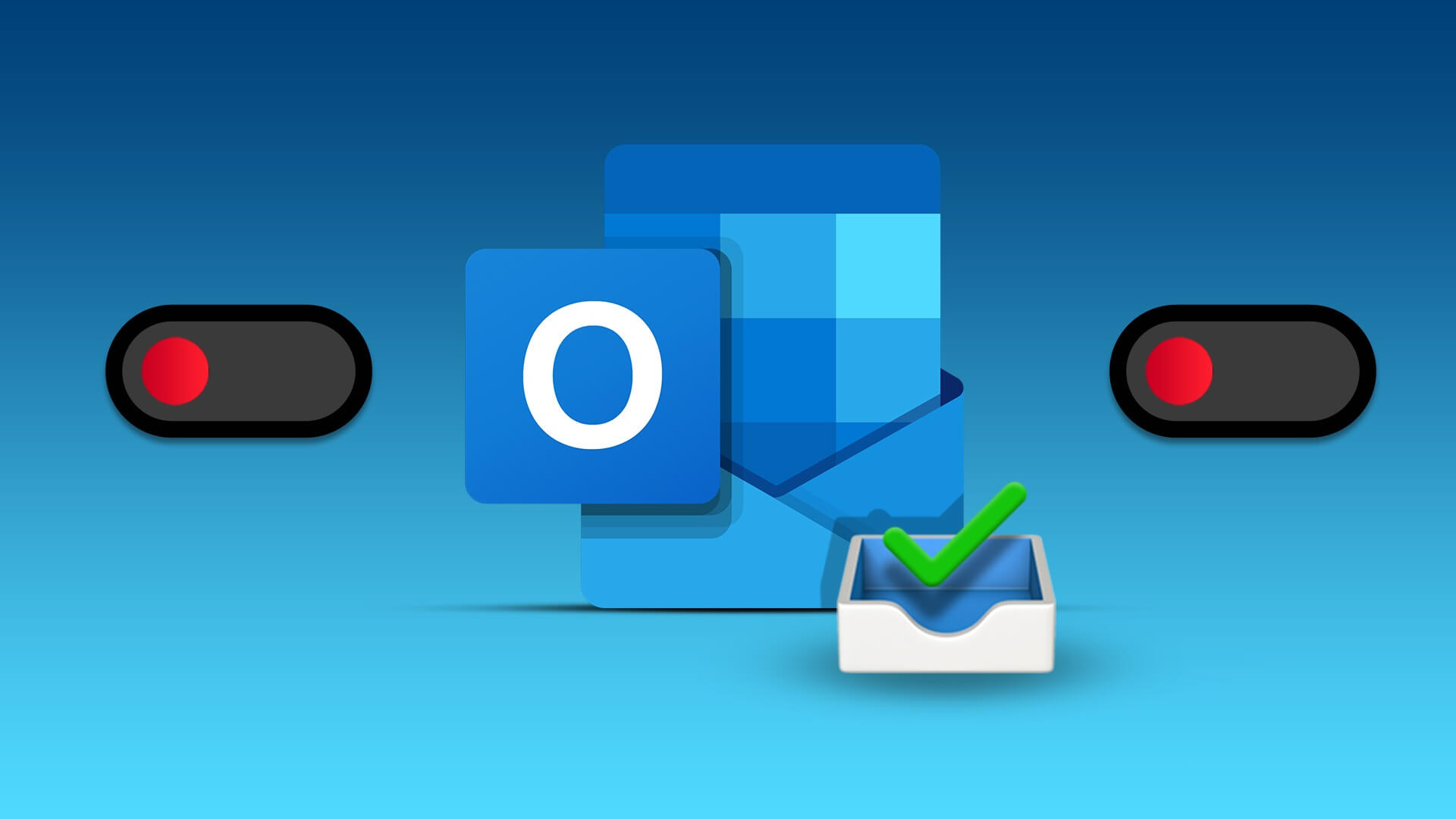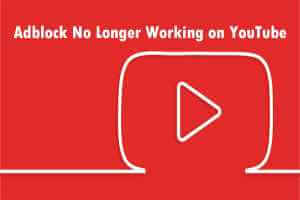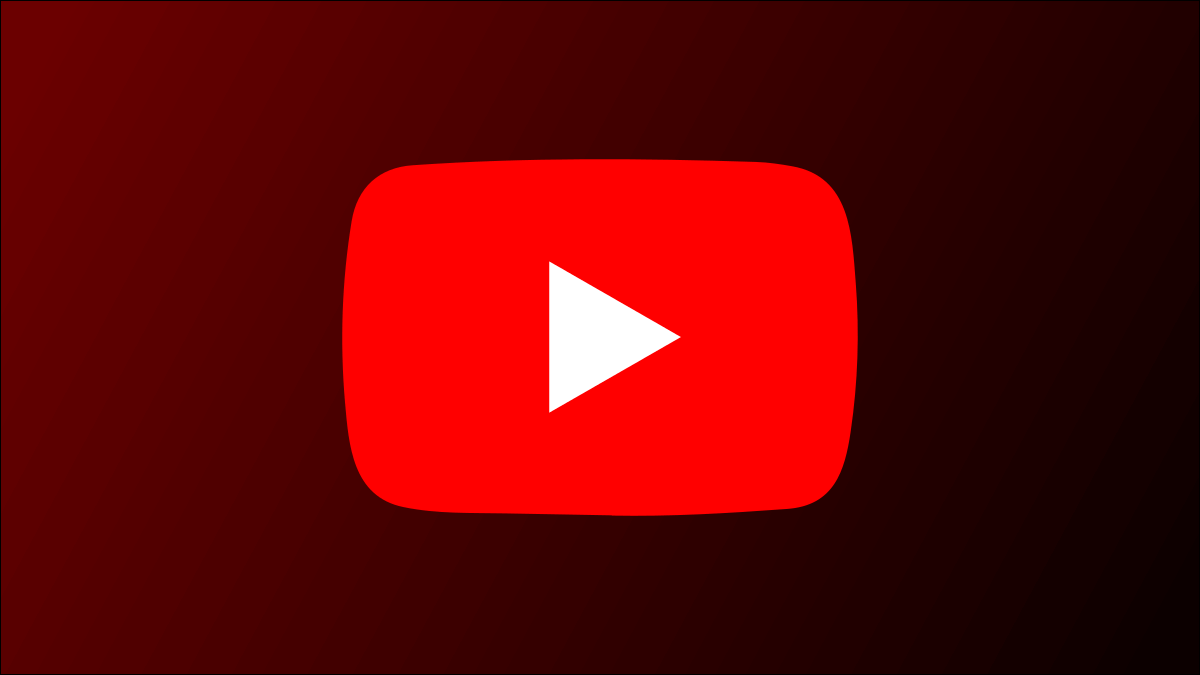يعد تمييز النص طريقة جيدة لجذب الانتباه إلى كلمات أو عبارات معينة تريد حقًا إبرازها للقارئ. يحتوي محرر مستندات Google على أداة مدمجة تتيح لك القيام بذلك.
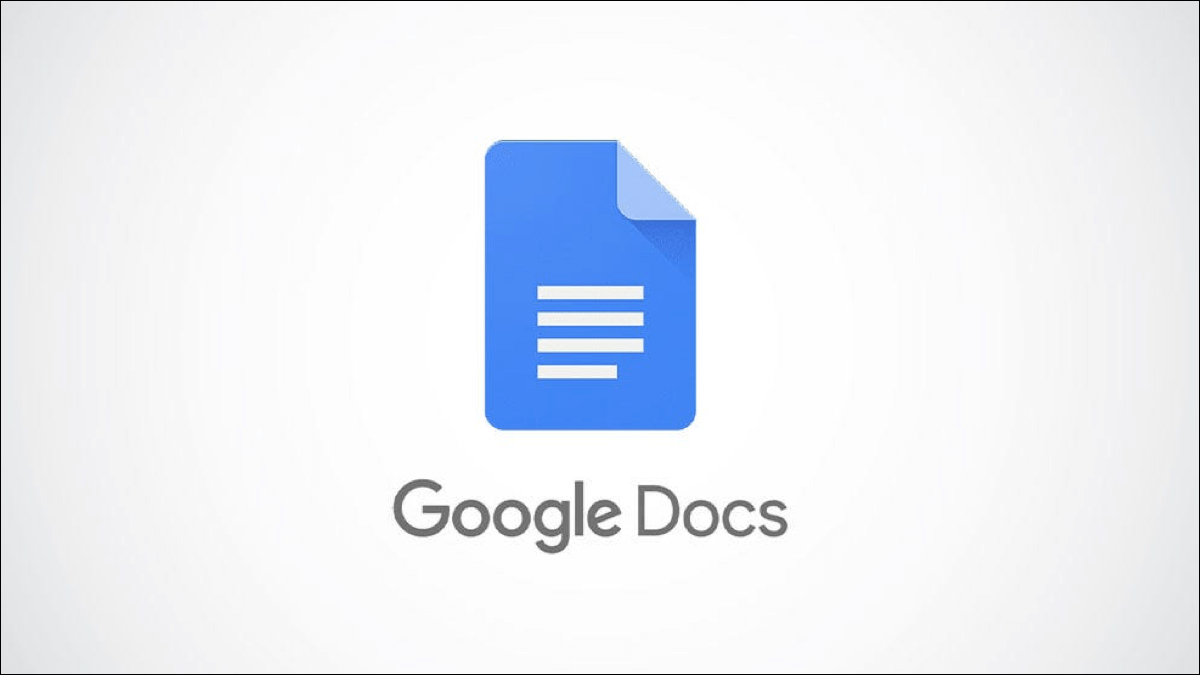
قم بتمييز النص في محرر مستندات Google على سطح المكتب
للبدء ، قم بتشغيل أي متصفح على سطح المكتب وافتح مستند محرر مستندات Google الذي يحتوي على النص الذي تريد تمييزه. حدد النص الذي تريد تمييزه عن طريق النقر مع سحب المؤشر فوقه.
يتم تمييز النص المحدد باللون الأزرق. هذا فقط لإظهار المستخدم النص الذي تم تحديده – يكون التمييز مؤقتًا وسيختفي عندما تكون في أي مكان في المستند.

بعد ذلك ، انقر فوق رمز Highlighter في شريط القائمة. توجد هذه الأيقونة بجوار أدوات تنسيق النص الغامق والمائل والمسطر.
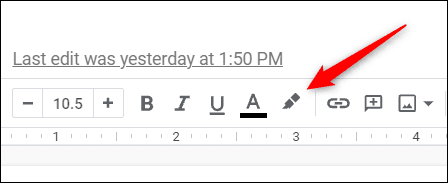
ستظهر قائمة تعرض لوحة ألوان مختلفة للاختيار من بينها. لتحديد لون ، انقر فوقه بالماوس.
إذا لم تتمكن من العثور على اللون الدقيق الذي تبحث عنه في لوحة الألوان ، فانقر على “مخصص“.
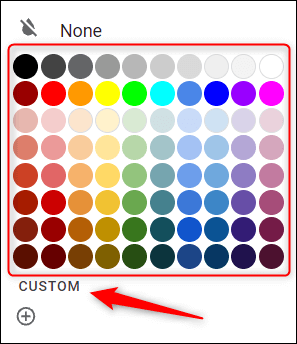
ستظهر نافذة جديدة بها خياران للحصول على اللون الذي تبحث عنه بالضبط. إذا كنت تعرف رمز Hex للون ، فيمكنك إدخاله في مربع النص على يمين “Hex”. بدلاً من ذلك ، يمكنك ضبط تدرج اللون وتظليله من خلال النقر على الدوائر في كل خيار معني وسحبها.
عندما تكون راضيًا عن اللون المحدد ، انقر على “موافق“.
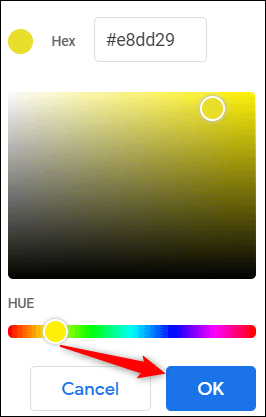
يتم الآن تمييز النص المحدد.
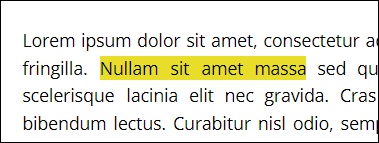
لإزالة التمييز من النص ، حدد النص المميز عن طريق النقر وسحب المؤشر فوقه ، وانقر فوق رمز Highlighter في شريط القائمة ، ثم انقر فوق “بلا” من القائمة المنسدلة.
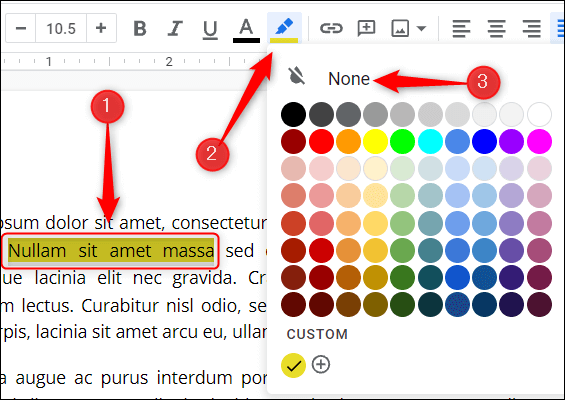
ستتم إزالة التمييز بعد ذلك من النص المحدد.
قم بتمييز النص في محرر مستندات Google على الهاتف المحمول
يمكنك أيضًا تمييز النص مباشرة من تطبيق الهاتف على iOS أو Android. انقر فوق الرمز لتشغيل محرر مستندات Google على جهازك المحمول ، ثم افتح المستند الذي يحتوي على النص الذي ترغب في تمييزه.
بمجرد الوصول إلى المستند ، انقر فوق رمز التحرير الموجود في الزاوية اليمنى السفلية من الشاشة.
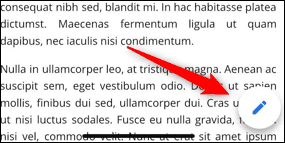
بعد ذلك ، حدد النص الذي ترغب في تمييزه عن طريق النقر على النص بإصبعك ثم سحب المقابض الزرقاء على جانبي النص عن طريق تمرير إصبعك على الشاشة.
بمجرد تحديده ، انقر فوق رمز Highlighter الموجود أعلى لوحة المفاتيح على الشاشة.
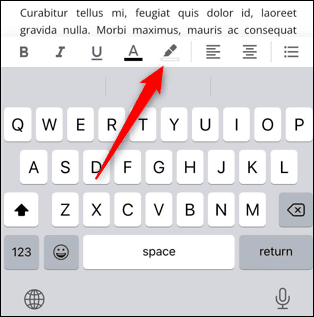
ستظهر قائمة Highlight Color في الجزء السفلي من الشاشة. حدد تدرج اللون والظل اللذين ترغب في استخدامهما من خلال النقر على كل خيار ذي صلة.
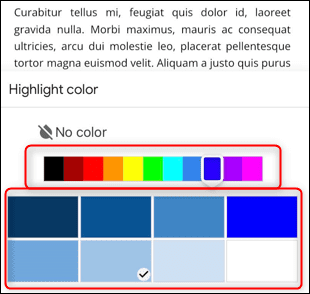
بمجرد التحديد ، انقر فوق أي مكان على الشاشة لإغلاق قائمة Highlight Color. سيتم بعد ذلك تمييز النص المحدد.
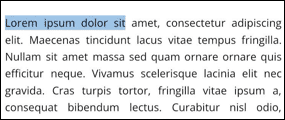
لإزالة التمييز من النص ، حدد النص المميز ، وانقر على أيقونة قلم التمييز ، ثم انقر على “بلا لون”.
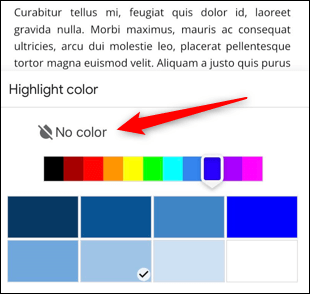
انقر في أي مكان على الشاشة لإغلاق قائمة لون التظليل وستتم إزالة التمييز من النص المحدد.
هذا كل ما في الامر. يسمح تمييز النص في وثيقتك للقارئ بتصفح محتواه بسرعة أثناء الحصول على جميع المعلومات المهمة التي تعتقد أنه يجب أن يعرفها. محرر مستندات Google ليس التطبيق الوحيد الذي يسمح بتمييز النص ، على الرغم من أنه يمكنك أيضًا تمييز النص في Microsoft Word.